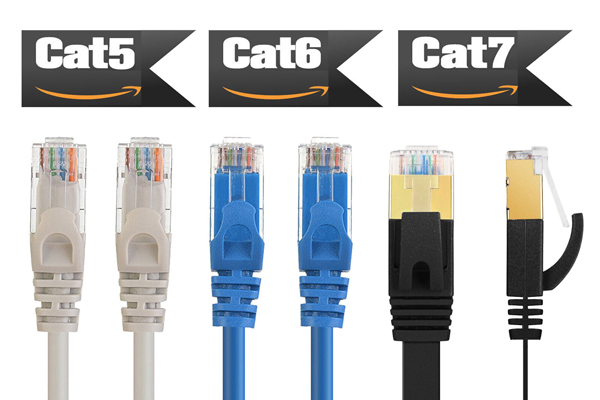فهرست مطالب
در دنیای دیجیتال امروز، اتصال دو کامپیوتر به یکدیگر بهمنظور انتقال فایل، اشتراکگذاری منابع یا اجرای بازیهای شبکهای کاربرد زیادی دارد. یکی از سریعترین و مطمئنترین روشها برای این کار، استفاده از کابل شبکه (LAN) است. در این مقاله، بهصورت گامبهگام نحوه اتصال دو سیستم از طریق کابل شبکه را آموزش میدهیم.

چرا از کابل LAN استفاده کنیم؟
کابلهای LAN که معمولاً از نوع Ethernet (CAT5e، CAT6 یا CAT7) هستند، امکان انتقال سریع و پایدار دادهها بین دو دستگاه را فراهم میکنند. این روش مزایای متعددی دارد:
- سرعت بالا: انتقال فایل با سرعت گیگابیتی (تا ۱ گیگابیت در ثانیه و بیشتر)
- امنیت بیشتر: نسبت به اتصال بیسیم، خطر نفوذ کمتر است
- بدون نیاز به اینترنت: اتصال مستقیم بین دو سیستم، مستقل از مودم یا شبکه

وسایل موردنیاز برای اتصال دو کامپیوتر با کابل شبکه
برای این کار فقط به چند وسیله ساده نیاز دارید:
- دو عدد کامپیوتر یا لپتاپ که پورت LAN داشته باشند
- کابل شبکه مناسب
- برای سیستمهای مدرن: کابل استاندارد (Straight-through)
- برای سیستمهای قدیمیتر: کابل Crossover
- درایور کارت شبکه نصبشده روی هر دو دستگاه
- سیستمعامل ویندوز 7 به بالا (یا مک/لینوکس در صورت نیاز)
مراحل گامبهگام اتصال دو کامپیوتر با کابل شبکه
1. اتصال فیزیکی کابل
کابل شبکه را به پورت LAN هر دو کامپیوتر وصل کنید. سیستمها باید بهصورت خودکار اتصال را شناسایی کنند. اگر چراغ پورت شبکه روشن شود، اتصال برقرار است.

2. تنظیم IP بهصورت دستی
برای اینکه دو سیستم بتوانند با هم ارتباط برقرار کنند، باید در یک رنج IP قرار بگیرند:
روی ویندوز:
- به مسیر زیر بروید:
Control Panel > Network and Sharing Center > Change adapter settings - روی اتصال Ethernet راستکلیک کرده و گزینه Properties را بزنید.
- Internet Protocol Version 4 (TCP/IPv4) را انتخاب کنید و روی Properties کلیک کنید.
- اطلاعات زیر را وارد کنید:
در کامپیوتر اول:
- IP address:
192.168.1.1 - Subnet mask:
255.255.255.0 - Default gateway: خالی بماند
در کامپیوتر دوم:
- IP address:
192.168.1.2 - Subnet mask:
255.255.255.0 - Default gateway: خالی بماند
3. فعالسازی اشتراکگذاری فایل در ویندوز
- روی فولدری که میخواهید به اشتراک بگذارید راستکلیک کنید و Properties را انتخاب کنید.
- به تب Sharing بروید.
- روی دکمه Share کلیک کنید و کاربر موردنظر را انتخاب کنید (مثلاً Everyone).
- روی Apply و سپس OK بزنید.
4. دسترسی به سیستم دیگر
در کامپیوتر دوم:
- کلید Windows + R را بزنید
- در پنجره Run، این آدرس را وارد کنید:
\\192.168.1.1
فایلهای اشتراکی سیستم اول نمایش داده میشود. حالا میتوانید فایلها را کپی، انتقال یا اجرا کنید.
📊 مقایسه سرعت کابل شبکه با سایر روشها
| روش اتصال | سرعت تقریبی | پایداری | نیاز به اینترنت |
|---|---|---|---|
| کابل LAN | 1 Gbps یا بیشتر | بسیار بالا | ❌ |
| وایفای | 100 Mbps تا 600 Mbps | متوسط | ✅ |
| بلوتوث | حدود 2-3 Mbps | ضعیف | ❌ |
| USB | بسته به نوع USB (مثلاً USB 3.0 حدود 5 Gbps) | بالا | ❌ |
مشکلات رایج در اتصال دو سیستم با کابل شبکه و رفع آنها
| مشکل | دلیل احتمالی | راهحل پیشنهادی |
|---|---|---|
| عدم شناسایی سیستم دوم | IP بهدرستی تنظیم نشده | تنظیم مجدد IP و بررسی Subnet |
| ارور “Access Denied” | اشتراکگذاری غیرفعال است یا دسترسی محدود است | فعالسازی sharing و دادن دسترسی Everyone |
| کندی انتقال فایل | کابل یا کارت شبکه قدیمی است | استفاده از کابل Cat6 و کارت شبکه گیگابیتی |
نکات حرفهای برای تجربه بهتر
- از کابلهای Cat6 یا بالاتر استفاده کنید برای دستیابی به سرعت بالا.
- سیستمها را در گروه کاری (Workgroup) مشابه قرار دهید تا شناسایی سریعتر انجام شود.
- فایروال را موقتاً غیرفعال کنید اگر مشکلی در اتصال وجود دارد.
- میتوانید درایو کامل را بهجای پوشه اشتراک بگذارید برای دسترسی راحتتر.
اتصال دو کامپیوتر با کابل شبکه، یکی از سریعترین و پایدارترین روشها برای بهاشتراکگذاری فایلها، انجام بازیهای شبکهای و حتی استفاده از منابع مشترک مانند پرینتر است. این روش به اینترنت نیاز ندارد و مناسب محیطهایی با امنیت بالا یا محدودیت شبکه است.
📌 اگر علاقهمند به یادگیری سایر روشهای اتصال بین دو کامپیوتر هستید (مانند وایفای، بلوتوث، USB و نرمافزارهای کنترل از راه دور)، حتماً مقاله اصلی ما را مطالعه کنید:
برترین دوره ها

سوالات متداول
«شبکه محلی» (Local Area Network) یک «شبکه رایانهای» است که محدوده جغرافیایی کوچکی مانند یک خانه، یک دفتر کار یا گروهی از ساختمانها را پوشش میدهد. در مقایسه با «شبکههای گسترده» (WAN) از مشخصات تعریفشده شبکههای محلی میتوان به سرعت (نرخ انتقال) بسیار بالاتر آنها، محدوده جغرافیایی کوچکتر و عدم نیاز به «خطوط استیجاری» مخابراتی اشاره کرد. یک شبکه کتابخانه نوعی دو فناوری «اترنت» (Ethernet) روی کابل «جفت به هم تابیده بدون محافظ» (UTP) و «وایفای» (Wi-Fi) رایجترین فناوریهایی هستند که امروزه استفاده میشوند، با این حال فناوریهای «آرکنت» (ARCNET) و «توکن رینگ» (Token Ring) و بسیاری روشهای دیگر در گذشته مورد استفاده بودهاند.